Создание и использование формы ввода данных в Excel
Ввод данных может быть утомительной и повторяющейся задачей, но Excel предоставляет мощное решение, чтобы сделать этот процесс быстрее и более организованным: форму ввода данных. С помощью этой функции вы можете упростить ввод данных, сократить количество ошибок и оптимизировать рабочие процессы, особенно при работе с большими наборами данных. В этом руководстве мы покажем вам пошагово, как создать и использовать форму ввода данных в Excel, даже если у вас нет предварительного опыта.
Создание и использование формы ввода данных в Excel
Быстрое использование функции «Форма данных» из Kutools для Excel
Создание и использование формы ввода данных в Excel
Добавление инструмента «Форма» на ленту
Функция «Форма данных» не отображается напрямую в стандартном интерфейсе Excel, поэтому сначала её нужно добавить на ленту. Вот как это сделать:
- Нажмите маленькую стрелку раскрывающегося списка «Панель быстрого доступа», и выберите «Дополнительные команды» из выпадающего меню.

- В диалоговом окне «Параметры Excel» укажите следующие действия:
- Выберите «Все команды» из выпадающего меню «Выбрать команды из».
- Прокрутите список команд до тех пор, пока не увидите «Форма…», и нажмите на неё.
- Нажмите кнопку «Добавить», чтобы добавить «Форму» в список команд ПБД справа.
- Наконец, нажмите кнопку «ОК».

- Теперь вы можете видеть, что значок «Форма» отображается на «Панели быстрого доступа», см. скриншот:

Использование формы данных
После того как инструмент «Форма» добавлен, вы можете начать его использовать для ввода и управления данными.
- Подготовьте свой набор данных с заголовками столбцов в первой строке, а затем создайте таблицу для данных. Выберите диапазон данных и нажмите «Вставка» → «Таблица», в диалоговом окне нажмите «ОК».

- Щёлкните в любом месте вашей таблицы, затем нажмите кнопку «Форма» на ленте.
- Появится всплывающая форма с полями, соответствующими заголовкам ваших столбцов. Нажмите кнопку «Новый» и введите информацию в соответствующие поля одно за другим.

- После завершения нажмите клавишу «Enter» или снова нажмите кнопку «Новый», чтобы вставить данные в таблицу и открыть пустую форму для следующей записи.

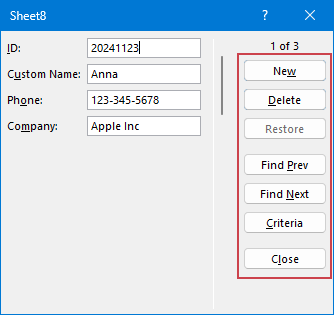
- «Новый»: Создать новую запись.
- «Удалить»: Удалить существующую запись.
- «Восстановить»: Восстановить исходные данные для существующей записи, если вы ещё не нажали «Новый» или «Enter». Это полезно при редактировании и необходимости отменить изменения.
- «Найти предыдущее»: Перейти к предыдущей записи в наборе данных.
- «Найти следующее»: Перейти к следующей записи в наборе данных.
- «Критерии»: Позволяет фильтровать и находить конкретные записи.
- «Закрыть»: Закрыть форму и вернуться к листу.
Быстрое использование функции «Форма данных» из Kutools для Excel
Упростите ввод данных в Excel с помощью мощной функции «Форма данных» из Kutools для Excel! Разработанная для эффективности и удобства использования, эта функция позволяет быстро вводить, редактировать и управлять данными в структурированном формате без необходимости сложных настроек или формул.
- Щёлкните ячейку, куда вы хотите вставить данные ниже. Затем нажмите «Kutools» → «Вид» → «Форма данных», чтобы открыть диалоговое окно «Форма данных».
- В диалоговом окне «Форма данных» нажмите кнопку «Новый» и введите информацию в соответствующие поля одно за другим.

- После завершения нажмите кнопку «Применить», чтобы вставить новую запись под выбранной ячейкой. См. скриншот:

- «Новый»: Создать новую запись.
- «Применить»: Введённые данные будут вставлены в таблицу, или изменения, которые вы сделали в форме данных, будут синхронизированы с исходной таблицей.
- «Отменить ячейку», «Отменить всю строку»: Восстановить исходные данные для существующей записи, если вы ещё не нажали «Новый» или «Enter». Это полезно при редактировании и необходимости отменить изменения.
- «Предыдущая», «Следующая»: Нажмите, чтобы показать данные в предыдущей или следующей строке.
- «Предыдущая страница», «Следующая страница»: Нажмите, чтобы показать данные строки на предыдущей или следующей странице текущего листа.
- «Удалить»: Удалить текущую строку.
- «Закрыть»: Выйти или закрыть диалоговое окно «Форма данных».
Формы ввода данных упрощают управление данными, снижают количество ошибок и повышают производительность. Добавив инструмент «Форма» на ленту, вы сможете легко использовать встроенные функции Excel для эффективного ввода данных. Для более быстрого и интуитивно понятного варианта Kutools для Excel предлагает улучшенную функцию «Форма данных», чтобы оптимизировать ваш рабочий процесс. Выберите метод, который лучше всего подходит именно вам, и начните легко управлять своими данными! Если вы заинтересованы в изучении дополнительных советов и приемов Excel, наш сайт предлагает тысячи учебных материалов.
Лучшие инструменты для повышения продуктивности в Office
Повысьте свои навыки работы в Excel с помощью Kutools для Excel и ощутите эффективность на новом уровне. Kutools для Excel предлагает более300 расширенных функций для повышения производительности и экономии времени. Нажмите здесь, чтобы выбрать функцию, которая вам нужнее всего...
Office Tab добавляет вкладки в Office и делает вашу работу намного проще
- Включите режим вкладок для редактирования и чтения в Word, Excel, PowerPoint, Publisher, Access, Visio и Project.
- Открывайте и создавайте несколько документов во вкладках одного окна вместо новых отдельных окон.
- Увеличьте свою продуктивность на50% и уменьшите количество щелчков мышью на сотни ежедневно!
Все надстройки Kutools. Один установщик
Пакет Kutools for Office включает надстройки для Excel, Word, Outlook и PowerPoint, а также Office Tab Pro — идеально для команд, работающих в разных приложениях Office.
- Комплексный набор — надстройки для Excel, Word, Outlook и PowerPoint плюс Office Tab Pro
- Один установщик, одна лицензия — настройка занимает считанные минуты (MSI-совместимо)
- Совместная работа — максимальная эффективность между приложениями Office
- 30-дневная полнофункциональная пробная версия — без регистрации и кредитной карты
- Лучшее соотношение цены и качества — экономия по сравнению с покупкой отдельных надстроек







